বিষয়বস্তুৰ তালিকা
চিত্ৰসমূহ বহুতো ভাল InDesign বিন্যাসৰ মূলতে আছে, কিন্তু আপুনি বিৰক্তিকৰ পুৰণি আয়তক্ষেত্ৰৰ সৈতে আবদ্ধ হৈ থাকিব নালাগে। Adobe InDesign ত জটিল লিখনী ৰেপ সৃষ্টি কৰাৰ বাবে সঁজুলিসমূহৰ এটা উত্তম গোট আছে যি আপোনাৰ দৃশ্যমান আৰু টাইপোগ্ৰাফিক উপাদানসমূহক অধিক গতিশীল পৰিকল্পনাত সংহতি কৰাত সহায় কৰে।
এই সঁজুলিবোৰ শিকিবলৈ সহজ কিন্তু আয়ত্ত কৰিবলৈ কিছু সময় আৰু অভ্যাস লাগে, গতিকে ইহঁতে কেনেকৈ কাম কৰে তাক ক্ষন্তেকীয়াকৈ চাওঁ আহক।
InDesign ত এটা ছবিৰ চাৰিওফালে লিখনী কেনেকৈ ৰেপ কৰিব লাগে
আপোনাৰ লিখনী আকৃতি আৰু ছবিৰ চাৰিওফালে ৰেপ কৰাটো InDesign ত অতি সহজ, বিশেষকৈ যদি আপুনি এটা সৰল আকৃতিৰ সৈতে কাম কৰি আছে যেনে এটা আয়তাকাৰ ফটো বা... গ্ৰাফিক।
এই টিউটোৰিয়েলৰ উদ্দেশ্যে মই ধৰি লৈছো যে আপুনি ইতিমধ্যে লিখনীটো মোহাৰিব বিচৰা বস্তুটো সন্নিবিষ্ট কৰিছে, কিন্তু যদি আপুনি কেনেকৈ কৰিব সেইটো নিশ্চিত নহয়, তেন্তে আপুনি মোৰ টিউটোৰিয়েলটো চাব পাৰে InDesign ত ছবি কেনেকৈ সন্নিবিষ্ট কৰিব লাগে তাৰ বিষয়ে।
পদক্ষেপ 1: আপুনি ৰেপ কৰিব বিচৰা বস্তুটো নিৰ্ব্বাচন কৰক আৰু নিশ্চিত কৰক যে ই এটা লিখনী ফ্ৰেম ওভাৰলেপ কৰিছে (এয়া প্ৰকৃততে প্ৰয়োজনীয় নহয়, কিন্তু ই কৰিব পাৰে আপোনাৰ লিখনী ৰেপ সংহতিসমূহৰ ফলাফল জোখাত সহায় কৰে)।
পদক্ষেপ ২: মূল দস্তাবেজ উইন্ডোৰ ওপৰৰ ফালে চলি থকা নিয়ন্ত্ৰণ পেনেলত, লিখনী ৰেপ অংশ অৱস্থান কৰক, তলত হাইলাইট কৰা ধৰণে।
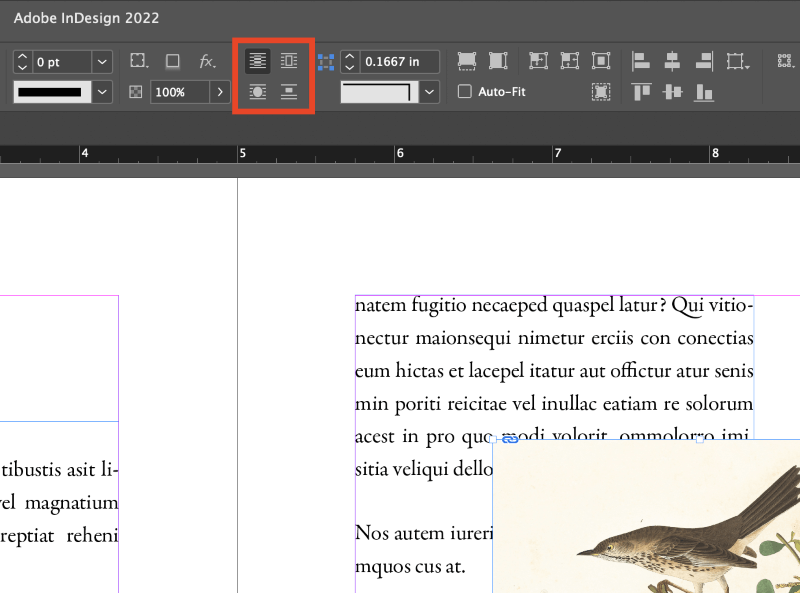
এই চাৰিটা বুটামে InDesign ত মূল টেক্সট ৰেপ বিকল্পসমূহ নিয়ন্ত্ৰণ কৰে। ওপৰৰ বাওঁফালৰ পৰা ঘড়ীৰ কাঁটাৰ দিশত, সেইবোৰ হ'ল: কোনো লিখনী ৰেপ নাই, বাউণ্ডিং বাকচৰ চাৰিওফালে ৰেপ কৰক, বস্তুৰ আকৃতিৰ চাৰিওফালে ৰেপ কৰক, আৰু জাম্প কৰকবস্তু.
স্তৰ ৩: আপোনাৰ ৰেপ বস্তু নিৰ্বাচিত কৰি, এটা মূল লিখনী ৰেপ সৃষ্টি কৰিবলে উপযুক্ত লিখনী ৰেপ বুটাম ক্লিক কৰক।
আপুনি লিখনী ৰেপ পেনেল ব্যৱহাৰ কৰি অধিক বিকল্পসমূহো সামঞ্জস্য কৰিব পাৰে। উইণ্ড' মেনু খোলক, আৰু পাঠ্য ৰেপ ক্লিক কৰক, বা আপুনি কিবৰ্ড চৰ্টকাট আদেশ + বিকল্প + W <ব্যৱহাৰ কৰিব পাৰে 5>(যদি আপুনি এটা PC ত InDesign ব্যৱহাৰ কৰিছে তেন্তে Ctrl + Alt + W ব্যৱহাৰ কৰক)।

টেক্সট ৰেপ পেনেলে আপোনাক একে চাৰিটা ৰেপ বিকল্প সামঞ্জস্য কৰাৰ অনুমতি দিয়ে কিন্তু আপোনাক কিছুমান স্বনিৰ্বাচন বিকল্পও দিয়ে যে আপোনাৰ লিখনী ৰেপ কৰা বস্তুৰ চাৰিওফালে কিমান ওচৰত ফিট হ'ব।
আপুনি কিছুমান অঞ্চললৈ ৰেপিং সীমিত কৰিব পাৰে আৰু ৰেপিং কনট্যুৰসমূহ বিভিন্ন বিকল্পৰ এটা পৰিসীমাৰ সৈতে স্বনিৰ্বাচিত কৰিব পাৰে।
শেষত কিন্তু কম নহয়, আপুনি গোটেই ৰেপটো ওলোটা কৰিব পাৰে যাতে আপোনাৰ লিখনী কেৱল আপোনাৰ ছবিৰ ওপৰতহে দৃশ্যমান হয়।
InDesign ত বিষয়বস্তু-সচেতন লিখনী ৰেপিং
এটা InDesign ৰ লিখনী ৰেপিং সঁজুলিকিটৰ আটাইতকৈ আকৰ্ষণীয় নতুন বৈশিষ্ট্যসমূহৰ ভিতৰত হৈছে আপোনাৰ লিখনী ৰেপ প্ৰান্তৰ বাবে এটা অতি সঠিক স্বনিৰ্বাচিত পথ সৃষ্টি কৰিবলে InDesign ৰ ভিতৰত পোনপটীয়াকৈ Photoshop ৰ বিষয় নিৰ্ব্বাচন কৰক এলগৰিদম ব্যৱহাৰ কৰাৰ ক্ষমতা।
যদি আপুনি ফটোশ্বপৰ পৰা এই সঁজুলিটোৰ সৈতে পৰিচিত নহয়, এয়া এটা মেচিন-লাৰ্নিং ট্ৰিক যিয়ে নামটোৱে কোৱাৰ দৰেই কৰে: ই আপোনাৰ ছবিখন বিশ্লেষণ কৰে আৰু ই যিটো বুলি বিবেচনা কৰে তাৰ চাৰিওফালে এটা নিৰ্বাচন সৃষ্টি কৰে মূল বিষয়।
বিষয়টোৰ চাৰিওফালে এটা কাষ্টম ৰেপ সৃষ্টি কৰিবলৈএটা ছবিত, আপুনি এনে এখন ছবিৰ সৈতে কাম কৰিব লাগিব যাৰ পটভূমি আৰু মূল বিষয়ৰ মাজত মোটামুটি স্পষ্ট পাৰ্থক্য আছে। বিষয় নিৰ্বাচন কৰক এলগৰিদমটো যথেষ্ট ভাল, কিন্তু ই কেতিয়াবা অধিক জটিল ছবিত হেৰাই যায়।

আপোনাৰ বস্তু নিৰ্বাচিত কৰি, বস্তুৰ আকৃতিৰ চাৰিওফালে ৰেপ কৰক বিকল্প সামৰ্থবান কৰক পাঠ্য ৰেপ পেনেলত। কনট্যুৰ বিকল্পসমূহ অংশত, ড্ৰপডাউন মেনুৰ পৰা বিষয় নিৰ্ব্বাচন কৰক।
InDesign এ এটা বা দহ চেকেণ্ডৰ বাবে চিন্তা কৰিব, ছবিখনৰ জটিলতা আৰু আপোনাৰ CPU ৰ ওপৰত নিৰ্ভৰ কৰি, আৰু তাৰ পিছত আপুনি আপোনাৰ ছবিৰ বিষয়বস্তুৰ চাৰিওফালে এটা নতুন পথ পাতল নীলা ৰঙেৰে দেখা পাব।

মই ভাবো এই প্ৰক্ৰিয়াৰ প্ৰণয়ন এতিয়াও ব্যৱহাৰকাৰীৰ অভিজ্ঞতাৰ দৃষ্টিকোণৰ পৰা অলপ মোটামুটি, কিন্তু ফলাফল ভাল, যিদৰে আপুনি ওপৰৰ উদাহৰণত দেখিছে।
উন্নত লিখনী ৰেপসমূহ
যদি আপুনি স্বনিৰ্বাচিত লিখনী ৰেপসমূহৰ শব্দ ভাল পায় কিন্তু আপুনি আৰু অধিক নমনীয়তা বিচাৰে, InDesign এ ক্লিপিং মাস্কসমূহ আৰু আলফা চেনেলসমূহ যিকোনো নথিপত্ৰ বিন্যাসৰ পৰাও পঢ়িব পাৰে যি সিহতক সমৰ্থন কৰে আৰু তাৰ পিছত আপোনাৰ প্ৰতিমুৰ্তি স্থাপন কৰক, আৰু বস্তুৰ আকৃতিৰ চাৰিওফালে ৰেপ কৰক বিকল্প সামৰ্থবান কৰক পাঠ্য ৰেপ পেনেলত। কনট্যুৰ বিকল্পসমূহ বিভাগত, আপোনাৰ ছবিৰ বাবে উপযুক্ত বিকল্প নিৰ্ব্বাচন কৰক। যদি InDesign-এ আপোনাৰ ক্লিপিং পথ, ফটোশ্বপ পথ, বা আলফা চেনেল ধৰা পেলোৱা নাই, তেন্তে সংশ্লিষ্ট বিকল্পটো উপলব্ধ নহ’ব৷
এটা টোকা সম্পৰ্কেInDesign ক্লিপিং পথসমূহ
InDesign এ নতুন বিষয় নিৰ্ব্বাচন কৰক বিকল্পতকৈ অলপ বেছি জটিল প্ৰক্ৰিয়া ব্যৱহাৰ কৰি নিজৰ ক্লিপিং মাস্কসমূহো বনাব পাৰে। ই কম সক্ষম, আৰু ই আপোনাক আপোনাৰ ছবিৰ পটভূমি আঁতৰাবলৈ বাধ্য কৰে, কিন্তু ই তথাপিও উপযোগী হ'ব পাৰে যদি আড়ম্বৰপূৰ্ণ আধুনিক সংস্কৰণে আপোনাৰ বাবে কাম নকৰে।
আপোনাৰ ছবি বস্তু নিৰ্ব্বাচন কৰক, আৰু কিবৰ্ড চৰ্টকাট টিপক আদেশ + বিকল্প + শ্বিফ্ট + K ( Ctrl + Alt + <ব্যৱহাৰ কৰক 4>এটা PC ত + K শিফ্ট কৰক) ক্লিপিং পথ সংলাপ খোলিবলৈ।

ধৰণটো প্ৰান্ত ধৰা পেলাওক লৈ সলনি কৰক, আৰু আপুনি তলৰ বিকল্পসমূহ সামঞ্জস্য কৰিব পাৰিব। আপোনাৰ ছবিৰ বিষয়বস্তুৰ ওপৰত নিৰ্ভৰ কৰি, আপুনি থ্ৰেছহ'ল্ড আৰু সহনশীলতা সংহতিসমূহৰ সৈতে যথেষ্ট পৰীক্ষা কৰিব লাগিব, গতিকে ফলাফল চাবলৈ পূৰ্বদৰ্শন বাকচ নিৰ্ব্বাচন কৰক আপুনি ঠিক আছে ক্লিক কৰাৰ আগতে।

এই পদ্ধতিৰ সৈতে সৃষ্টি কৰা ক্লিপিং পথক তাৰ পিছত পাঠ্য ৰেপ মেনুৰ কনট্যুৰ বিকল্পসমূহ অংশত ব্যৱহাৰ কৰিব পাৰি। যদিও ই বিষয় নিৰ্ব্বাচন কৰাৰ দৰে একেবাৰে সহজ নহয়, ই কিছুমান ছবিত এটা উন্নত ৰেপ প্ৰদান কৰিব পাৰে, আৰু ই আপোনাক এটা বাহ্যিক ছবি সম্পাদকৰ ওপৰত নিৰ্ভৰ নকৰাকৈ ইয়াৰ পটভূমিৰ পৰা এটা বিষয় পৃথক কৰাৰ অনুমতি দিয়ে।
প্ৰশ্নসমূহ
InDesign প্ৰকল্পসমূহৰ বিন্যাসৰ সম্ভাৱনা প্ৰায় সীমাহীন, গতিকে অনিবাৰ্যভাৱে কিছুমান অতিৰিক্ত প্ৰশ্ন আছে যিবোৰ ওপৰৰ অংশসমূহত সামৰি লোৱা হোৱা নাছিল। যদি আপোনাৰ InDesign টেক্সট ৰেপিঙৰ বিষয়ে কোনো প্ৰশ্ন আছেমই হেৰুৱাই পেলোৱাটো, তলৰ মন্তব্যত জনাওক!
InDesign ত টেবুলৰ চাৰিওফালে লিখা কেনেকৈ মেৰিয়াই ল'ব?
InDesign এ আপোনাক এটা টেবুলৰ চাৰিওফালে লিখনী অতি সহজে ৰেপ কৰাৰ অনুমতি দিয়ে, ই কেৱল যে নিয়ন্ত্ৰণ পেনেলে লিখনী ৰেপ বিকল্পসমূহ স্বয়ংক্ৰিয়ভাৱে প্ৰদৰ্শন কৰিবলে আপডেইট নকৰে যেতিয়া আপুনি এটা টেবুল নিৰ্বাচিত কৰে। ইয়াৰ পৰিবৰ্তে, আপুনি লিখনী ৰেপ পেনেলৰ সৈতে প্ৰত্যক্ষভাৱে কাম কৰিব লাগিব।

লিখনী ৰেপ পেনেল প্ৰদৰ্শন কৰক উইণ্ড' মেনু খোলি আৰু পাঠ্য ৰেপ নিৰ্ব্বাচন কৰি। আপুনি কিবৰ্ড চৰ্টকাট আদেশ + বিকল্পসমূহ + W ( Ctrl + Alt + <4 ব্যৱহাৰ কৰক>W এটা পিচিত)। আপোনাৰ টেবুল বস্তু নিৰ্ব্বাচন কৰক, আৰু লিখনী ৰেপ পেনেলত আপোনাৰ পছন্দৰ লিখনী ৰেপ শৈলীৰ বাবে বুটাম ক্লিক কৰক।
InDesign ত টেক্সট ৰেপিং কেনেকৈ আঁতৰাব?
InDesign ত টেক্সট ৰেপ বন্ধ কৰাৰ দুটামান ভিন্ন কাৰণ আছে, আৰু সেয়েহে প্ৰয়োগ কৰিবলৈ দুটামান ভিন্ন পদ্ধতি আছে।
যদি আপুনি আপোনাৰ বাবে টেক্সট ৰেপ সম্পূৰ্ণৰূপে বন্ধ কৰিব বিচাৰে নিৰ্বাচিত বস্তু, মূল দস্তাবেজ উইন্ডোৰ ওপৰত নিয়ন্ত্ৰণ পেনেলত কোনো লিখনী ৰেপ বিকল্প ক্লিক কৰক।
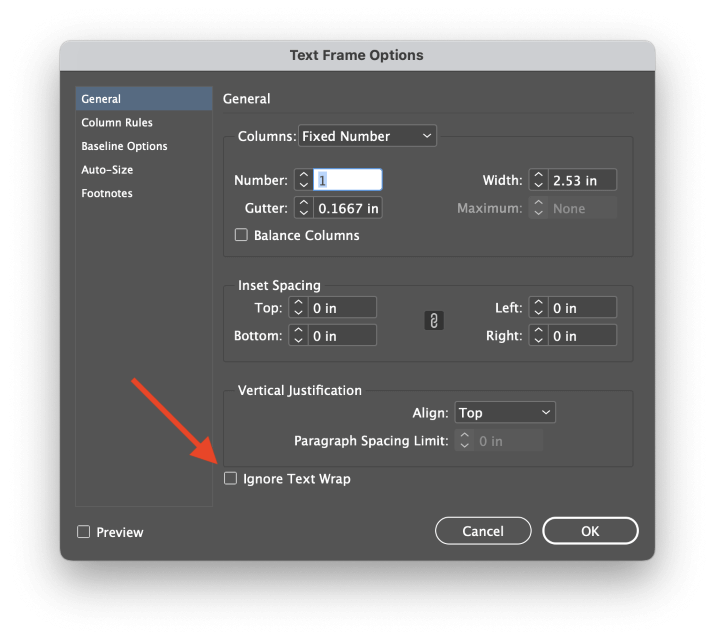
আপুনি এটা নিৰ্দিষ্ট লিখনীও সংহতি কৰিব পাৰে লিখনী ৰেপ সংহতিসমূহ আওকাণ কৰিবলৈ ফ্ৰেম। আপোনাৰ লিখনী ফ্ৰেম নিৰ্ব্বাচন কৰক, আৰু আদেশ + B ( Ctrl + B ব্যৱহাৰ কৰক যদি আপুনি এটা PC ত InDesign ব্যৱহাৰ কৰিছে) টিপক লিখনী ফ্ৰেম বিকল্পসমূহ সংলাপ খোলক। তলৰ লিখনী ৰেপ আওকাণ কৰক লেবেলযুক্ত বাকচটো চেক কৰক।
এটা চূড়ান্ত শব্দ
যিটোৱে সামৰি লয়InDesign ত লিখনী কেনেকৈ ৰেপ কৰিব লাগে তাৰ সকলো মূল কথা, কিন্তু আপুনি অধিক উন্নত টেক্সট ৰেপ বিকল্পসমূহৰ সৈতে কাম কৰাত আৰামদায়ক হ’বলৈ আপোনাৰ দক্ষতা অভ্যাস কৰিব লাগিব। ক্লিপিং পথ আৰু মাস্কসমূহে আপোনাক আপোনাৰ ৰেপসমূহৰ ওপৰত নিয়ন্ত্ৰণৰ চূড়ান্ত মাত্ৰা দিয়ে, কিন্তু বিষয় নিৰ্ব্বাচন কৰক বিকল্প কিছুমান পৰিস্থিতিত এটা উত্তম চৰ্টকাট।
শুভ টেক্সট ৰেপিং!

